Маленькие радости Linux
Сегодня мне хотелось бы затронуть несколько тем, связанных с использованием компьютера под управлением Linux в качестве настольной системы.
Мультимедийные клавиатуры
На сегодняшний день они получили довольно широкое распространение из-за своего удобства в использовании. Если у вас на клавиатуре присутствуют, кроме стандартных клавиш (и уже ставшей стандартом клавиши Windows), еще некоторое их количество для управления проигрывателем, браузером и т.д., то наверняка вы оценили удобство их работы... в Windows. К сожалению, производители не утруждают себя написанием драйверов под Linux. Но из данного положения есть несколько выходов.
Способ первый. Начнем со стандартных средств. Если вы используете KDE, то там существует способ использования мультимедиаклавиатур Стандартный (речь идет о KDE 3.2.3). Для его включения идем в Удобство KDE -> Раскладка клавиатуры. Ставим галочку напротив Включить раскладки клавиатуры. Выбираем модель и пользуемся:-). Правда, скорее всего, вашей клавиатуры там не окажется. Но не стоит отчаиваться. В этом случае выбираем наиболее близкую модель. Затем находим вот этот файл:
/usr/X11R6/lib/X11/xkb/symbols/inet
Если вы его просмотрите, то увидите, что там для различных моделей клавиатур заданы различные соответствия клавиш и их назначений (смысл, я надеюсь, будет понятен). Что теперь нам нужно сделать? Нам нужно узнать, какие кнопки у нас не работают или работают неправильно. Проверить это можно просто. Идем в Горячие клавиши и пробуем переназначать стандартные комбинации, нажимая на дополнительные кнопки вашей клавиатуры. Итак, что теперь? Часть кнопок у нас оказались рабочими, а часть — нет. Нам необходимо узнать те коды, которые передаются системе при нажатии. Учтите, что передается ДВА кода. Первый соответствует нажатию кнопки, а второй — соответственно отпусканию. Итак, как это сделать? Очень просто. Открываем консоль и набираем:
"#root> shokeys -s"
Showkeys — программа, выводящая на стандартный выход (в консоль) значения сканкодов. После этой команды она перейдет в цикл, который закончится через 10 секунд после последнего нажатия клавиши. Нажимаем интересующие нас кнопки и записываем выданные значения. Теперь, имея соответствия между клавишами и сканкодами, нужно изменить вышеуказанный файл так, как нам нужно (т.е. прописывая соответствующие ПРАВИЛЬНЫЕ коды). Теперь не забудьте добавить русский и английский в раскладках, ведь теперь параметры языков для данного пользователя будут браться отсюда. Еще один момент. Переключение раскладок теперь будут происходить НЕ ТАК, как во всей системе. А так, как настроено в Горячих клавишах. По умолчанию это Alt+Ctrl+K. Но это, как вы понимаете, легко настроить. Сохраняем все и наслаждаемся:-). Что делать, если по каким-либо причинам сделать описанное не удалось? Из данной ситуации тоже есть выход.
Способ второй. Идем на сайт и качаем маленький демон xbindkeys (качайте rpm — меньше проблем будет:-). Данный сервис(или служба, если пользоваться терминами Windows) предназначен для того, чтобы перехватывать сканкоды нажимаемых кнопок и при совпадении оных с теми, что прописаны у него в конфиге, выполнять соответствующие команды. Устанавливаем. Запускаем.
"> xbindkeys -v"
(ключ -v заставляет запуститься так называемый verbose-режим, т.е. демон будет выводить в консоль максимум информации о своей работе). Ох, простите. При первом запуске необходимо указать ему конфиг:
"> xbindkeys --defaults> /$HOME/.xbindkeysrc"
Программа создаст дефолтовый конфиг, который потом придется поправить. Смотрим его:
# The format of a command line is:
"commad to start"
associated key
Т.е. нам необходимо указать нажимаемые клавиши и команды, которые нужно после этого выполнить (команды, естественно, консольные:-). Если вы посмотрите дальше, то увидите несколько примеров применения. Нам осталось только узнать сканкоды клавиш и прописать в данном конфиге соответствующие команды. А сканкоды мы уже ведь умеем узнавать? Производим действия, описанные в предыдущем варианте. Правда, есть один момент. При задании кода в виде "c:174" нужно помнить, что код этот дается в десятичной системе счисления. А showkeys выдает сканкоды в шестнадцатеричном виде. Но математику в школе все учили и перевести сможете? На крайний случай запускаем kcalc:-). И в конце приведу способ, как можно управлять приложениями при помощи этого чуда. Чтобы демон запускался при старте, создаем ссылку на файл /usr/bin/xbinkeys, которую помещаем в каталог /home/$HOME/kde/Autostart.
Теперь данный демон будет запускаться при входе в систему (вернее, при запуске KDE этот каталог аналогичен каталогу Автозагрузка в Windows). Управлять приложениями можно при помощи технологии DCOP (DCOP: Desktop COmmunications Protocol). Почитать о поддержке приложением этой технологии можно в справке. Данная технология позволяет управлять запущенными графическими приложениями из консоли. Общий принцип управления таков: имя_приложения dcop имя_функции параметры. Приведу пример конфига для выключения звука системы при помощи kmix при нажатии дополнительной кнопки:
#Volume-> 0
"dcop kmix Mixer0 setMute 0 on"
c:160
Справку по еще имеющимся командам DCOP можно вызвать стандартным способом:
"> dcop -?"
А теперь вопрос на засыпку. Как при тех же усилиях поуправлять LightAllow-плейером или WinAmp'ом с помощью дополнительных клавиш клавиатуры без соответствующего драйвера, если ты, конечно, не ас в программировании и не помнишь добрую часть API и com наизусть:-)?
Мобильные телефоны
 Итак, вы являетесь счастливым обладателем мобильного телефона. Но вас, конечно же, не устраивает набор стандартных заставок/мелодий, и вам хотелось бы кое-чего туда добавить. Вы же не хотите отдавать деньги за "воздух" — закачку мелодий: имея в своем распоряжении компьютер, это просто глупо. Не будем растекаться мыслью по древу, а поговорим о том, каким образом можно подключить ваш телефон в Linux.
Итак, вы являетесь счастливым обладателем мобильного телефона. Но вас, конечно же, не устраивает набор стандартных заставок/мелодий, и вам хотелось бы кое-чего туда добавить. Вы же не хотите отдавать деньги за "воздух" — закачку мелодий: имея в своем распоряжении компьютер, это просто глупо. Не будем растекаться мыслью по древу, а поговорим о том, каким образом можно подключить ваш телефон в Linux.
Как это делается в Windows, вы наверняка уже знаете. Для этого можно использовать различные способы. Опишем здесь способ подключения с помощью т.н. дата-кабеля. Для этого нам понадобится собственно сам дата-кабель и соответствующий софт. И первой программой будет Kandy ( сайт ). Посмотрите в своем дистрибутиве — она там наверняка есть, и, возможно, вы ее даже установили. Данная программа входит в состав KDE и позволяет синхронизировать телефоны, поддерживающие т.н. GSM-набор AT-команд.
Это все модели Siemens начиная с C/M/S25, большинство аппаратов Nokia, Motorola и аппараты других производителей, выпущенные не ранее 1999 г. Возможности программы позволяют как выполнять существующие команды, так и добавлять свои. Возможна синхронизация с адресной книгой KDE. Однако она имеет довольно спартанский интерфейс, да и вручную добавлять команды не слишком удобно.
Следующая программа — SCMxx. (Сама программа — сайт, графическая оболочка — сайт ).
Ее особенность в том, что она состоит как бы из двух частей: собственно самой программы и графической оболочки, написанной на Perl. Расписывать возможности программы смысла особого нет. Она позволяет копировать информацию с телефона на компьютер и обратно, синхронизировать часы и многое другое. Работа без графической оболочки возможна и в консоли.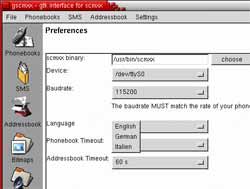
И последняя программа в нашем обзоре — Gnokii ( сайт ). Она также состоит из двух частей: консольной и графической (консольная часть — gnokii, графическая оболочка к ней — xgnokii). Среди поддерживаемых телефонов — практически весь модельный ряд от Nokia (кроме тех, которые не обеспечивают GSM-набор AT-команд), а также любые аппараты, реализующие такой набор, однако для них часть специфических возможностей программы будет недоступна. Возможности похожи на представленные в вышеописанных программах. Собственно подключение не отличается от подключения в Windows — даже несколько проще, я бы сказал:-). Просто подключаем кабель к телефону и компьютеру и запускаем программу. Однако помните, что COM-порт не предназначен для горячего подключения. Компьютер необходимо предварительно выключить.
И в конце повествования пару советов.
Вы твердо решили перейти на альтернативное ПО, но вам сложно освоиться в новом окружении. Также, возможно, на вас влияет ваше окружение, которое не очень-то обрадовалось смене интерфейса. Но существует способ внешней эмуляции Windows. Для этого можно вручную настроить внешний вид окон и т.д. Но можно поступить проще.
 Качаем тему для KDE: сайт . Устанавливаем. И ваш Linux будет выглядеть примерно так:-):
Качаем тему для KDE: сайт . Устанавливаем. И ваш Linux будет выглядеть примерно так:-):
До новых встреч, Господа Линуксоиды!
Александр Спичеков, aka MentALzavR, zavr6@mail.ru
Мультимедийные клавиатуры
На сегодняшний день они получили довольно широкое распространение из-за своего удобства в использовании. Если у вас на клавиатуре присутствуют, кроме стандартных клавиш (и уже ставшей стандартом клавиши Windows), еще некоторое их количество для управления проигрывателем, браузером и т.д., то наверняка вы оценили удобство их работы... в Windows. К сожалению, производители не утруждают себя написанием драйверов под Linux. Но из данного положения есть несколько выходов.
Способ первый. Начнем со стандартных средств. Если вы используете KDE, то там существует способ использования мультимедиаклавиатур Стандартный (речь идет о KDE 3.2.3). Для его включения идем в Удобство KDE -> Раскладка клавиатуры. Ставим галочку напротив Включить раскладки клавиатуры. Выбираем модель и пользуемся:-). Правда, скорее всего, вашей клавиатуры там не окажется. Но не стоит отчаиваться. В этом случае выбираем наиболее близкую модель. Затем находим вот этот файл:
/usr/X11R6/lib/X11/xkb/symbols/inet
Если вы его просмотрите, то увидите, что там для различных моделей клавиатур заданы различные соответствия клавиш и их назначений (смысл, я надеюсь, будет понятен). Что теперь нам нужно сделать? Нам нужно узнать, какие кнопки у нас не работают или работают неправильно. Проверить это можно просто. Идем в Горячие клавиши и пробуем переназначать стандартные комбинации, нажимая на дополнительные кнопки вашей клавиатуры. Итак, что теперь? Часть кнопок у нас оказались рабочими, а часть — нет. Нам необходимо узнать те коды, которые передаются системе при нажатии. Учтите, что передается ДВА кода. Первый соответствует нажатию кнопки, а второй — соответственно отпусканию. Итак, как это сделать? Очень просто. Открываем консоль и набираем:
"#root> shokeys -s"
Showkeys — программа, выводящая на стандартный выход (в консоль) значения сканкодов. После этой команды она перейдет в цикл, который закончится через 10 секунд после последнего нажатия клавиши. Нажимаем интересующие нас кнопки и записываем выданные значения. Теперь, имея соответствия между клавишами и сканкодами, нужно изменить вышеуказанный файл так, как нам нужно (т.е. прописывая соответствующие ПРАВИЛЬНЫЕ коды). Теперь не забудьте добавить русский и английский в раскладках, ведь теперь параметры языков для данного пользователя будут браться отсюда. Еще один момент. Переключение раскладок теперь будут происходить НЕ ТАК, как во всей системе. А так, как настроено в Горячих клавишах. По умолчанию это Alt+Ctrl+K. Но это, как вы понимаете, легко настроить. Сохраняем все и наслаждаемся:-). Что делать, если по каким-либо причинам сделать описанное не удалось? Из данной ситуации тоже есть выход.
Способ второй. Идем на сайт и качаем маленький демон xbindkeys (качайте rpm — меньше проблем будет:-). Данный сервис(или служба, если пользоваться терминами Windows) предназначен для того, чтобы перехватывать сканкоды нажимаемых кнопок и при совпадении оных с теми, что прописаны у него в конфиге, выполнять соответствующие команды. Устанавливаем. Запускаем.
"> xbindkeys -v"
(ключ -v заставляет запуститься так называемый verbose-режим, т.е. демон будет выводить в консоль максимум информации о своей работе). Ох, простите. При первом запуске необходимо указать ему конфиг:
"> xbindkeys --defaults> /$HOME/.xbindkeysrc"
Программа создаст дефолтовый конфиг, который потом придется поправить. Смотрим его:
# The format of a command line is:
"commad to start"
associated key
Т.е. нам необходимо указать нажимаемые клавиши и команды, которые нужно после этого выполнить (команды, естественно, консольные:-). Если вы посмотрите дальше, то увидите несколько примеров применения. Нам осталось только узнать сканкоды клавиш и прописать в данном конфиге соответствующие команды. А сканкоды мы уже ведь умеем узнавать? Производим действия, описанные в предыдущем варианте. Правда, есть один момент. При задании кода в виде "c:174" нужно помнить, что код этот дается в десятичной системе счисления. А showkeys выдает сканкоды в шестнадцатеричном виде. Но математику в школе все учили и перевести сможете? На крайний случай запускаем kcalc:-). И в конце приведу способ, как можно управлять приложениями при помощи этого чуда. Чтобы демон запускался при старте, создаем ссылку на файл /usr/bin/xbinkeys, которую помещаем в каталог /home/$HOME/kde/Autostart.
Теперь данный демон будет запускаться при входе в систему (вернее, при запуске KDE этот каталог аналогичен каталогу Автозагрузка в Windows). Управлять приложениями можно при помощи технологии DCOP (DCOP: Desktop COmmunications Protocol). Почитать о поддержке приложением этой технологии можно в справке. Данная технология позволяет управлять запущенными графическими приложениями из консоли. Общий принцип управления таков: имя_приложения dcop имя_функции параметры. Приведу пример конфига для выключения звука системы при помощи kmix при нажатии дополнительной кнопки:
#Volume-> 0
"dcop kmix Mixer0 setMute 0 on"
c:160
Справку по еще имеющимся командам DCOP можно вызвать стандартным способом:
"> dcop -?"
А теперь вопрос на засыпку. Как при тех же усилиях поуправлять LightAllow-плейером или WinAmp'ом с помощью дополнительных клавиш клавиатуры без соответствующего драйвера, если ты, конечно, не ас в программировании и не помнишь добрую часть API и com наизусть:-)?
Мобильные телефоны

Как это делается в Windows, вы наверняка уже знаете. Для этого можно использовать различные способы. Опишем здесь способ подключения с помощью т.н. дата-кабеля. Для этого нам понадобится собственно сам дата-кабель и соответствующий софт. И первой программой будет Kandy ( сайт ). Посмотрите в своем дистрибутиве — она там наверняка есть, и, возможно, вы ее даже установили. Данная программа входит в состав KDE и позволяет синхронизировать телефоны, поддерживающие т.н. GSM-набор AT-команд.
Это все модели Siemens начиная с C/M/S25, большинство аппаратов Nokia, Motorola и аппараты других производителей, выпущенные не ранее 1999 г. Возможности программы позволяют как выполнять существующие команды, так и добавлять свои. Возможна синхронизация с адресной книгой KDE. Однако она имеет довольно спартанский интерфейс, да и вручную добавлять команды не слишком удобно.
Следующая программа — SCMxx. (Сама программа — сайт, графическая оболочка — сайт ).
Ее особенность в том, что она состоит как бы из двух частей: собственно самой программы и графической оболочки, написанной на Perl. Расписывать возможности программы смысла особого нет. Она позволяет копировать информацию с телефона на компьютер и обратно, синхронизировать часы и многое другое. Работа без графической оболочки возможна и в консоли.
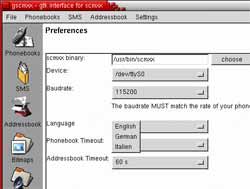
И последняя программа в нашем обзоре — Gnokii ( сайт ). Она также состоит из двух частей: консольной и графической (консольная часть — gnokii, графическая оболочка к ней — xgnokii). Среди поддерживаемых телефонов — практически весь модельный ряд от Nokia (кроме тех, которые не обеспечивают GSM-набор AT-команд), а также любые аппараты, реализующие такой набор, однако для них часть специфических возможностей программы будет недоступна. Возможности похожи на представленные в вышеописанных программах. Собственно подключение не отличается от подключения в Windows — даже несколько проще, я бы сказал:-). Просто подключаем кабель к телефону и компьютеру и запускаем программу. Однако помните, что COM-порт не предназначен для горячего подключения. Компьютер необходимо предварительно выключить.
И в конце повествования пару советов.
Вы твердо решили перейти на альтернативное ПО, но вам сложно освоиться в новом окружении. Также, возможно, на вас влияет ваше окружение, которое не очень-то обрадовалось смене интерфейса. Но существует способ внешней эмуляции Windows. Для этого можно вручную настроить внешний вид окон и т.д. Но можно поступить проще.

До новых встреч, Господа Линуксоиды!
Александр Спичеков, aka MentALzavR, zavr6@mail.ru
Компьютерная газета. Статья была опубликована в номере 15 за 2005 год в рубрике soft :: ос


